Ricardo IGNITE 2018安装的详细操作教程
时间:2022-10-26 15:22
今日就快来学习本文Ricardo IGNITE 2018安装的详细操作教程吧,相信在以后的使用中一定会得心应手的,一起来看看吧!
Ricardo IGNITE 2018安装的详细操作教程

1、解压后双击“RS_2018.1_windows_installer.exe”进入到安装向导界面
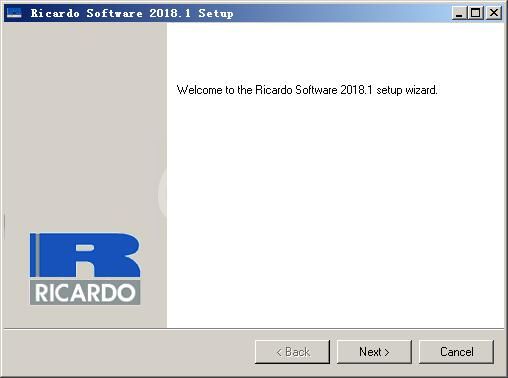
2、点击next出现软件的许可协议,选择i accept
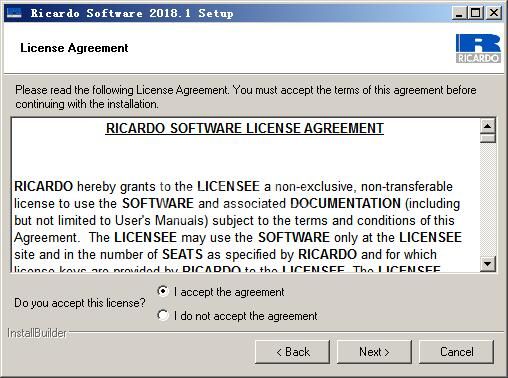
3、选择软件安装目录,默认为“C:Program FilesRicardo”
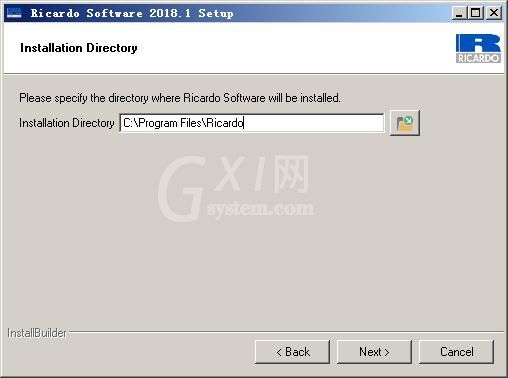
4、继续下一步选择要安装的组件,需要的打上勾,不需要的可以将勾取消
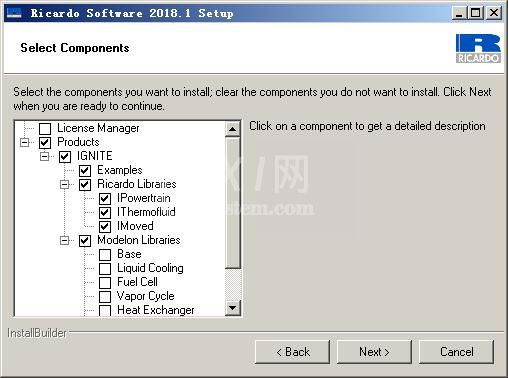
5、选择是否安装相应的服务
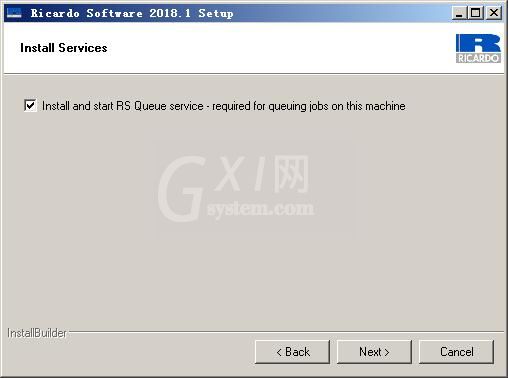
6、然后点击install就会开始Ricardo IGNITE 2018的安装了
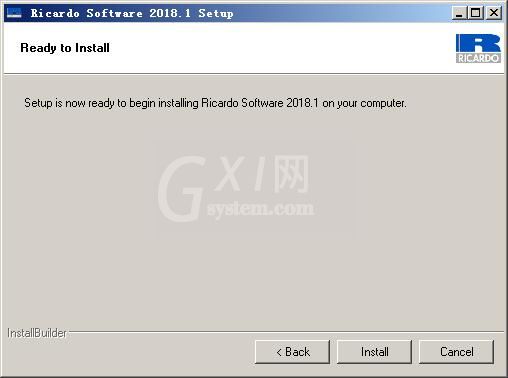
7、稍等一会儿就会完成软件的安装了
8、软件安装完成后,不要配置许可证环境!
9、打开任务管理器,切换至服务选项,找到isisd,右键停止服务
10、复制Ricardo主程序目录,默认位置C:Program FilesRicardo
11、开始——所有程序——>Ricardo Software 2018.1——> Control Panel 11.13
选择Licesne Files,浏览指定ricardo_SSQ.lic
默认路径C:Program FilesRicardoligmgrricardo_SSQ.lic
12、重启isisd服务
13、双击SolidSQUADLoaderEnabler.reg添加注册表
14、然后运行软件就可以了
快来学习学习Ricardo IGNITE 2018安装的操作过程吧,一定会帮到大家的。



























